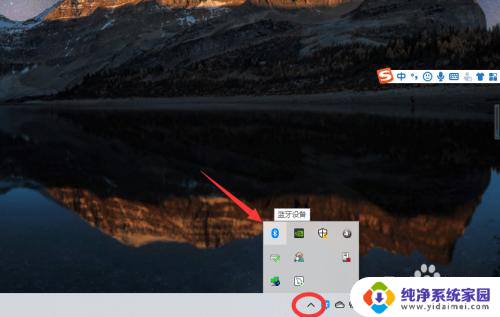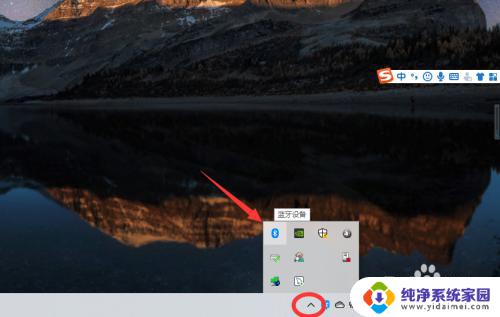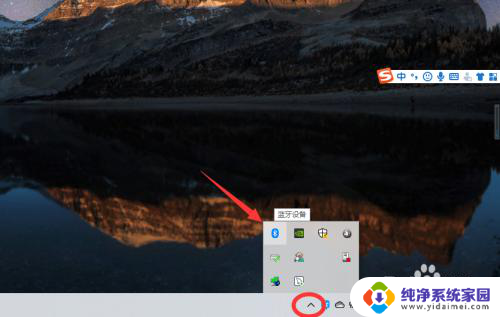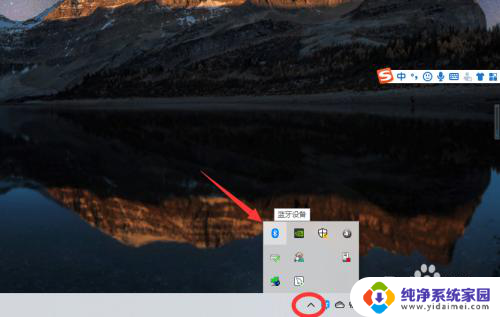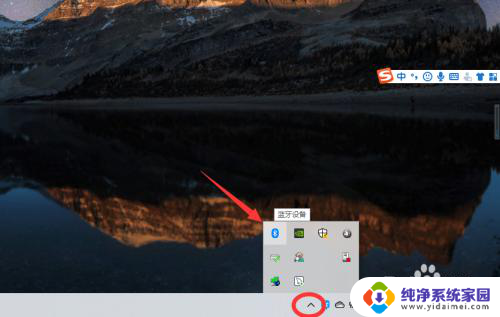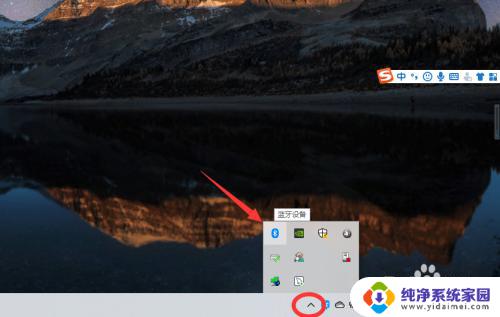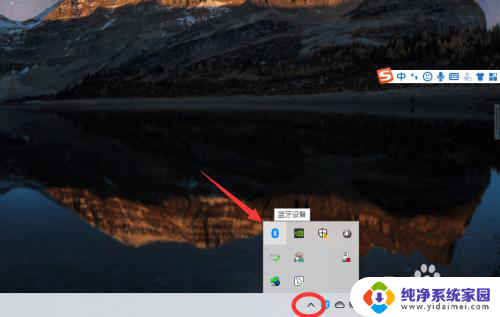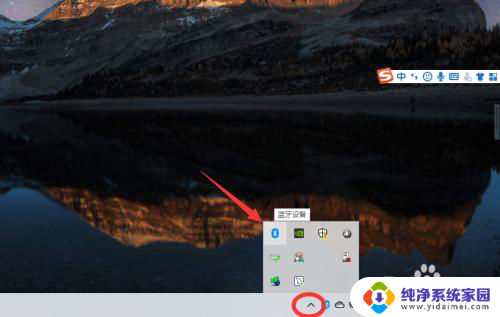电脑可以连耳机吗? win10电脑蓝牙耳机连接步骤
电脑可以连耳机吗,现如今随着科技的不断进步和发展,电脑已经成为我们日常生活中不可或缺的一部分,而在使用电脑的过程中,许多人也喜欢通过耳机来享受更好的音频体验。那么问题来了,电脑是否可以连接耳机呢?答案是肯定的。尤其是在使用Windows 10操作系统的电脑上,我们可以通过蓝牙功能轻松地将耳机与电脑进行连接。接下来我们将一起了解一下Win10电脑与蓝牙耳机的连接步骤。
具体步骤:
1、点击电脑右下角的蓝牙图标;
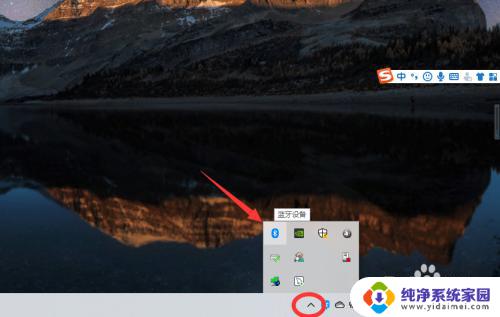
2、如果没有蓝牙图标,先从设置中开启蓝牙功能;
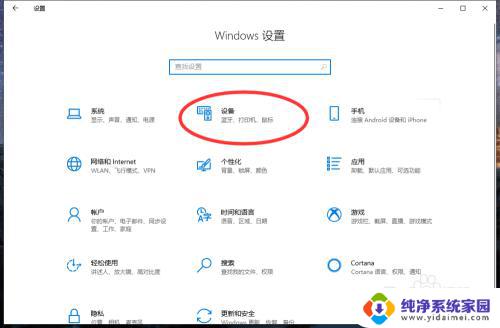
3、然后点击【显示设备】或者【打开设置】;
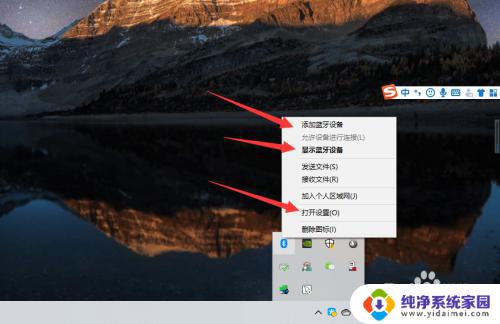
4、点击【添加蓝牙或其他设备】;
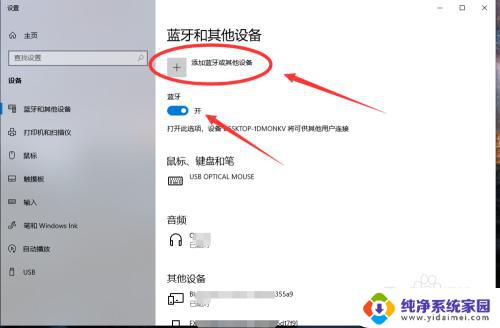
5、在添加设备中选择蓝牙;
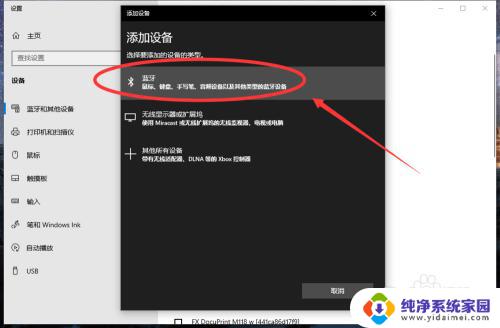
6、搜索到蓝牙设备(蓝牙耳机)并连接;
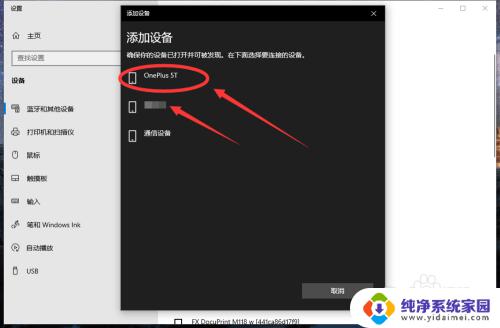
7、在音频设备中,点击连接即可。
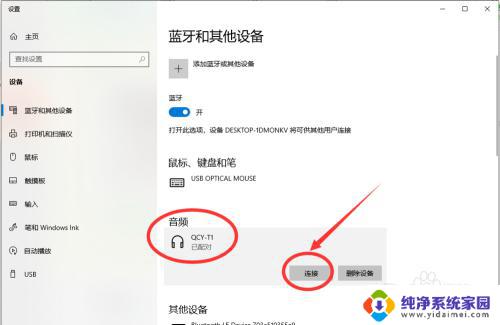
8.总结:
1、点击电脑右下角的蓝牙图标;
2、如果没有蓝牙图标,先从设置中开启蓝牙功能;
3、然后点击【显示设备】或者【打开设置】;
4、点击【添加蓝牙或其他设备】;
5、在添加设备中选择蓝牙;
6、搜索到蓝牙设备(蓝牙耳机)并连接;
7、在音频设备中,点击连接即可。
以上是电脑是否可以连接耳机的全部内容,如果您遇到了相同的问题,可以参考本文中介绍的步骤进行修复,希望这篇文章对您有所帮助。